Pregled sistema Windows 11: Žrtvovanje funkcij za lepoto

Windows 11 je bil uradno izdan, vendar še ni zadovoljil oboževalcev sistema Windows.

Microsoft je držal obljubo, ko je 5. oktobra uporabnikom izdal Windows 11 . Za uporabnike v Ameriki zaradi razlik v časovnih pasovih še ni minil 5. oktober, Windows 11 je izšel celo prej, kot je bilo pričakovano.
Novi operacijski sistem bo upravičenim uporabnikom samodejno dostavljen prek storitve Windows Update. Če ga še niste prejeli, najverjetneje niste v prvem krogu posodobitev. To izhaja iz Microsoftovega posodabljanja sistema Windows 11 v serijah, da zagotovi, da globalna uporabniška izkušnja ni hkrati uničena, če pride do napake.
To pomeni, da boste v prihodnosti posodobljeni. Če pa ne morete čakati, lahko prenesete datoteko Windows 11 ISO za namestitev ali se pridružite programu Windows Insider.
Windows 11 je bil uradno predstavljen 24. junija in je naslednik sistema Windows 10, ki je bil izdan septembra 2014. Uporabniki sistema Windows 10 se lahko odločijo za brezplačno posodobitev na Windows 11 ali pa še naprej uporabljajo Windows 10.
Tokrat je Microsoft bolj strog pri omejevanju strojne opreme, ki lahko poganja Windows 11. Več podrobnosti si lahko ogledate v članku Minimalne konfiguracijske zahteve za Windows 11 . Za nepodprte naprave lahko še vedno namestite Windows 11, vendar boste izgubili dostop do prihodnjih posodobitev. Če želite preveriti, ali je vaš računalnik primeren za namestitev sistema Windows 11, si oglejte, kako uporabljati Microsoftovo orodje za preverjanje stanja računalnika .
Druga pomembna stvar, ki jo morate upoštevati, je, da vas Microsoft ne bo zapustil, tudi če se odločite, da ne boste nadgradili na Windows 11. Microsoft je zavezan k podpori posodobitev za Windows 10 do oktobra 2025, kar vam daje čas, ki ga potrebujete za ureditev nadgradnje vaše naprave, da bo pripravljena na Windows 11.
Tips.BlogCafeIT in vi fantje že nekaj časa razpravljate o sistemu Windows 11 in ste si tudi podrobno ogledali nekatere izjemne lastnosti in izboljšave tega operacijskega sistema. Zdaj, ko je Windows 11 uradno izdan, bo Tips.BlogCafeIT povzel naše izčrpne misli in ocene o tem novem Microsoftovem operacijskem sistemu.
Zdaj pa začnimo!
Pregled sistema Windows 11
V sistemu Windows 11 je meni Start skoraj popolnoma prenovljen. Žive ploščice, ključna zasnova iz sistema Windows 8, so bile odpravljene v korist aplikacij, ki jih je mogoče pripeti, nove zasnove, ki je bolj poznana uporabnikom pametnih telefonov.

Uporabniki, ki redko uporabljajo Live Tiles, verjetno ne bodo zainteresirani za uporabo pripetih aplikacij. Vendar pa bodo tisti, ki redno uporabljajo meni Start v sistemu Windows 10, verjetno razočarani, ko bo Microsoft odstranil nekatere uporabne funkcije, kot je možnost združevanja aplikacij. V bistvu se boste morali v meniju Start več pomikati. Če želite najti aplikacijo. Mislim, da je to nekoliko nenamerna zasnova Microsofta, še posebej, če ni druge rešitve.
Vključena je tudi funkcija predlaganja datotek in se prikaže na dnu menija Start. To je uporabna funkcija, če želite hitro dostopati do nedavno uporabljenih datotek. Vendar pa ima tudi potencialna tveganja, razkrivanje informacij ... Zato vam Microsoft omogoča, da to funkcijo izklopite, če vam ni všeč.
Medtem je izkušnja iskanja v sistemu Windows 11 nekoliko čudna. Iskalna vrstica v meniju Start je tesno povezana z namenskim gumbom za iskanje. Pravzaprav sta tako tesno povezana, da s klikom na iskalno vrstico na vrhu menija Start zaprete meni Start in odprete namenski uporabniški vmesnik za iskanje. To je bila precej bedna izkušnja.

Opravilna vrstica v sistemu Windows 11 je verjetno najbolj kontroverzna funkcija. Razlog je v tem, da je Microsoft odstranil kup funkcij in ni dodal ničesar. Microsoft pojasnjuje, da to počnejo za "poenostavitev" izkušnje.

Če v sistemu Windows 10 pogosto kliknete opravilno vrstico, da odprete upravitelja opravil iz kontekstnega menija, morate v sistemu Windows 11 prekiniti to navado. Kontekstni meni opravilne vrstice v sistemu Windows 11 ima samo eno možnost: dostop do nastavitev opravilne vrstice.
Sledi vprašanje njegove lokacije. V sistemu Windows 11 je opravilna vrstica privzeto na sredini in jo lahko prilagodite tako, da poravna ikone aplikacij na levo. Vendar ne morete spremeniti položaja opravilne vrstice. Mnogi so bili nad to odločitvijo ogorčeni.
Windows 11 tudi ne omogoča prilagajanja skupin aplikacij. Vsa okna aplikacij so zdaj privzeto združena. To pomeni, da če odprete več oken aplikacije hkrati, boste morali za dostop do določenega okna porabiti več operacij in časa.
To ni vse, kar vam Microsoft vzame. V sistemu Windows 11 aplikacij ne morete niti povleči in spustiti v opravilno vrstico, da bi jih pripeli. Datuma in časa ne morete videti na več zaslonih, sistemska ura pa ne prikazuje več časa na najbližjo sekundo. Predmetov ne morete narediti manjših...
Razlog za te nekoliko katastrofalne spremembe je, da si Windows 11 sposodi zasnovo opravilne vrstice Windows 10X. Windows 10X, načrtovan in zasnovan za naprave z dvojnim zaslonom, je Microsoft iz nekega razloga uničil.
S poenostavitvijo opravilne vrstice Windows 11 postane sodoben, vendar povzroči, da uporabniki žrtvujejo številne funkcije. Pogosto se počutim neprijetno, ko moram večkrat klikniti miško, da pridem do okna, ki ga potrebujem.

Moji občutki glede pripomočkov v sistemu Windows 11 so mešani. Microsoft nam je omogočil, da preizkusimo pripomočke v opravilni vrstici s funkcijo Novice in zanimanja sistema Windows 10. V sistemu Windows 11 gumb Novice in zanimanja izgine in ga nadomesti ločen gumb za pripomočke v opravilni vrstici.
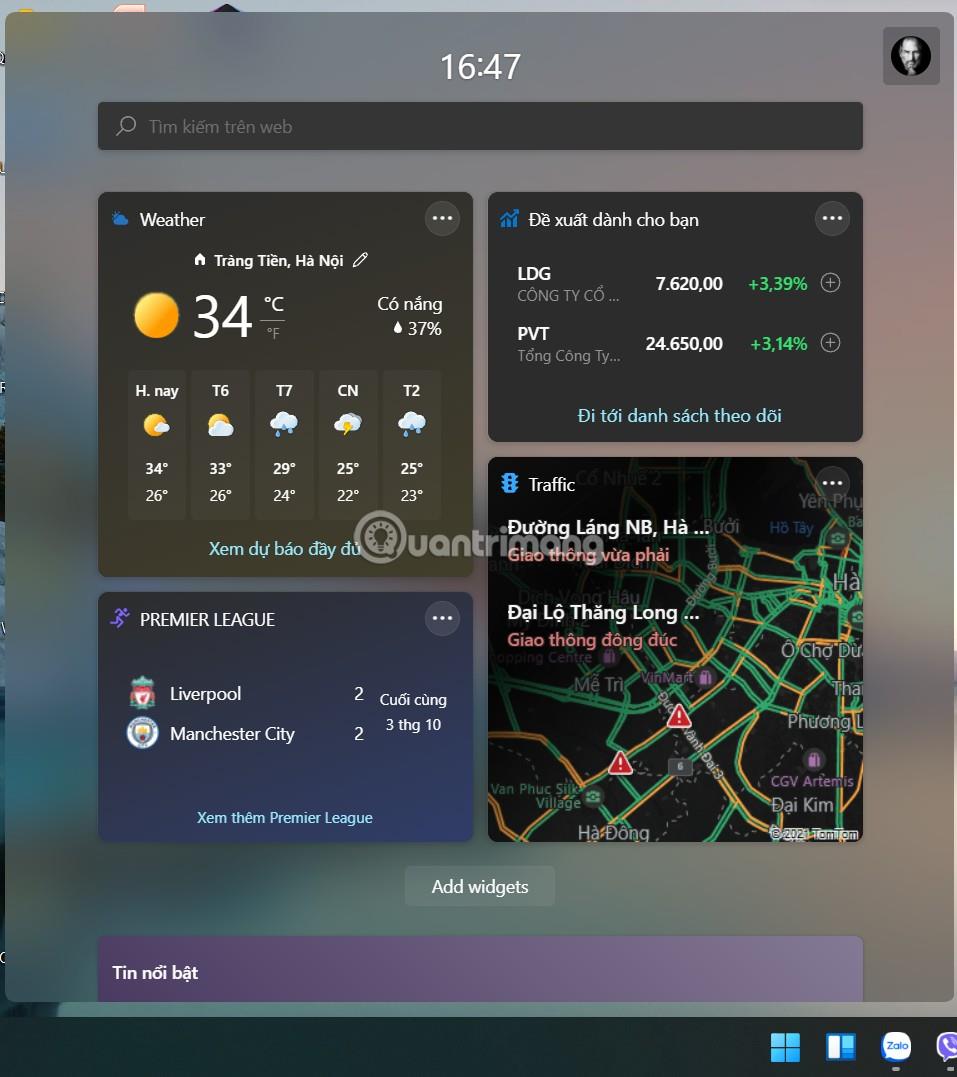
Kliknite nanjo in videli boste gradnike z novicami, vremenom, delnicami ... Prav tako se integrira z drugimi Microsoftovimi storitvami, kot so Outlook Calendar, OneDrive in Microsoft Todo ... Prilagodite lahko sezname novic, ki vas zanimajo. In če ga ne nameravate uporabljati, preprosto izbrišite ikono pripomočka iz opravilne vrstice v nastavitvah sistema Windows.
Ena pomanjkljivost Widgeta je, da ne omogoča večopravilnosti. Pripomočki so precej veliki, tako da bodo, ko jih odprete, pokrili veliko prostora na zaslonu, zlasti pri prenosnikih. Poleg tega se pripomoček zapre, ko kliknete kateri koli drug element vmesnika. Odprite Widget ali nadaljujte z drugimi opravili, ki jih ni mogoče odpreti vzporedno.
Mislim, da bi moral Microsoft Widget nekoliko prilagoditi, da bi ga lahko uporabniki uporabljali na še bolj uporaben način.

File Explorer v sistemu Windows 11 je bil preoblikovan. Pomembne spremembe vključujejo nekaj novih ikon in uporabniški vmesnik traku, ki nadomešča nekoliko "arhaičen" vmesnik orodne vrstice starega File Explorerja. Z novim vmesnikom bodo uporabniki zlahka našli, kar potrebujejo. Večina nastavitev orodne vrstice je bila premaknjena znotraj menija s tremi pikami.
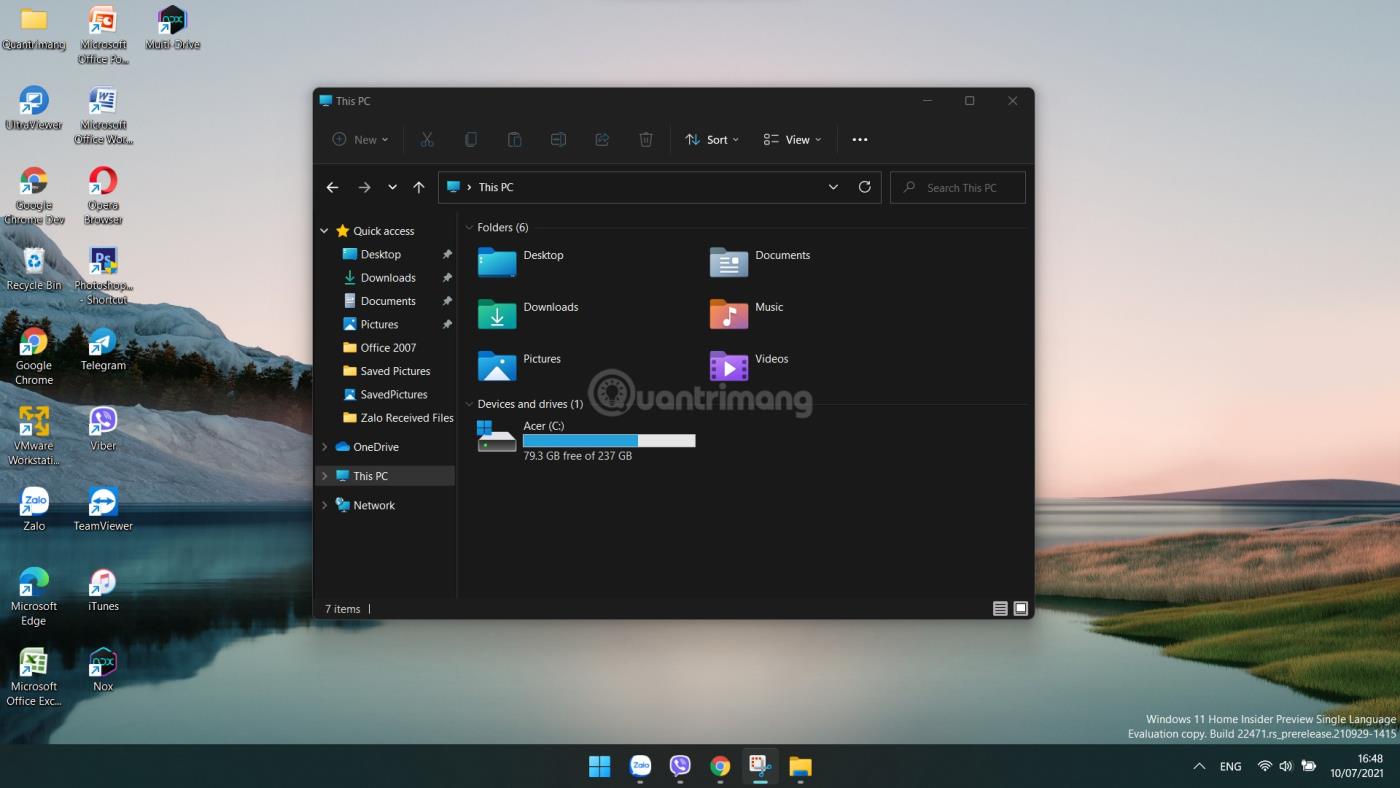
Vendar pa bo poudarek na ikonah traku namesto običajnega besedila v orodni vrstici precej otežil delo podpornega osebja. Poleg tega se bodo vsi morali navaditi na nov vmesnik in stvari bodo še težje, če niste navajeni uporabljati bližnjic na tipkovnici.
File Explorer ima tudi nov kontekstni meni. Več o novem kontekstualnem meniju bomo razpravljali v razdelku »Uporabniški vmesnik«, ker je to sprememba v celotnem sistemu Windows 11, ne le v File Explorerju.
Novi vmesnik Raziskovalca datotek mi je zelo všeč, vendar je njegova zmogljivost nekoliko težavna. Ko izberem lokacijo za prenos datoteke, se File Explorer odpre v nekaj sekundah. Čeprav ni resen, uporabnikom očitno povzroča nekoliko nelagodje. File Explorer v sistemu Windows 10 nima te težave.

Na ravni operacijskega sistema je večopravilnost zelo široko področje, zato se bom osredotočil le na velike izboljšave, namesto da bi izpostavljal vsako podrobnost. Moje najljubše funkcije sistema Windows 11 so Snap Layouts in Snap Groups (s skupnim imenom Snap Assist). Uporabnikom omogoča hitro pripenjanje zaslonskih oken na različna področja zaslona.
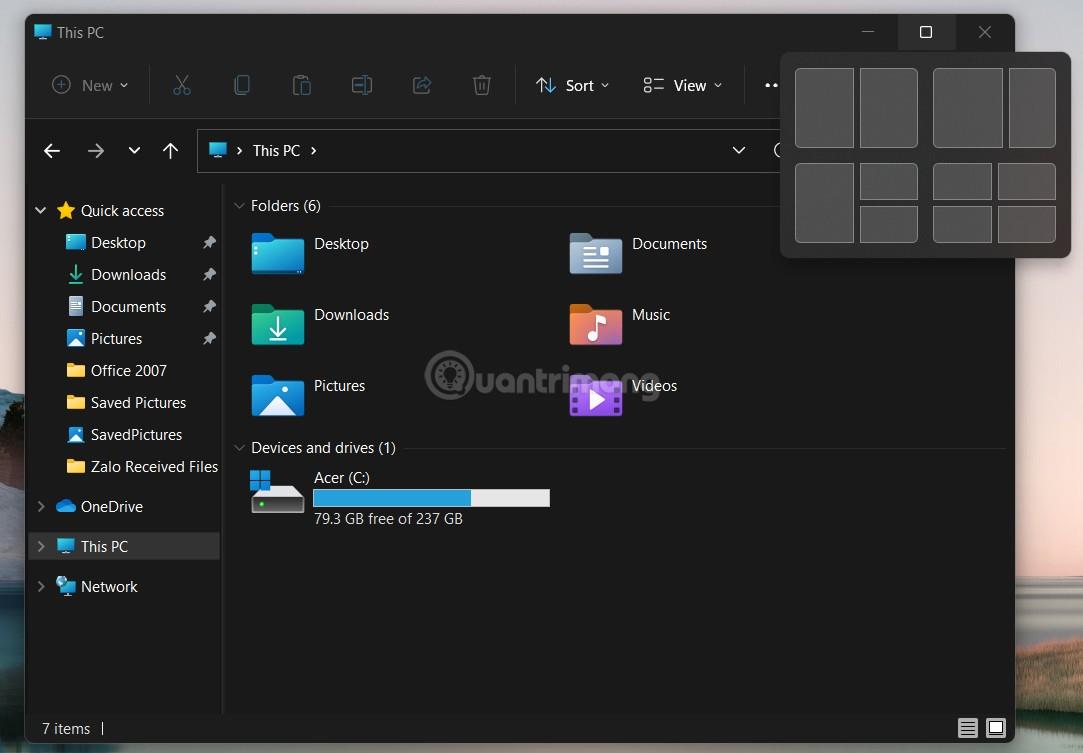
Predlogi za položaj zaslona se prikažejo, ko miškin kazalec premaknete nad ikono »okna« v oknu aplikacije. Ta novi vmesnik olajša stvari in ponuja različne vrste priklopa aplikacij. Za ljudi, ki pogosto delajo z več okni na zaslonu, bo Snap Assist pomagal znatno izboljšati produktivnost.
Podobno ima Virtual Desktops nekaj čudovitih izboljšav. Najbolj očitna izboljšava je čistejši vmesnik zaradi odstranitve časovnice. Druge izboljšave vključujejo možnost nastavitve različnih namizij za navidezna namizja in možnost njihovega učinkovitega premikanja s kontekstnim menijem. Čeprav niso nič prelomnega, te majhne izboljšave pomagajo povečati zadovoljstvo s celotno izkušnjo.
Hitre nastavitve imajo tako prednosti kot slabosti. Microsoft je opustil akcijski center in razdelil hitre nastavitve in obvestila v lastne pladnje. To ni slaba sprememba, saj bo zavzela manj prostora na zaslonu.
Vendar pa se mi zdi moteča čudna kombinacija sistemskih ikon v opravilni vrstici. Če kliknete katero koli od teh ikon, boste videli vse hitre nastavitve namesto povezanih nastavitev. Zaradi tega izgubljate čas z pregledovanjem nastavitev, da bi našli zaslon, ki ga potrebujete. Ko se navadite na vmesnik, vam bo prihranilo čas pri iskanju.
Resnično upam, da bo Microsoft spremenil to vedenje v naslednjih posodobitvah sistema Windows 11.
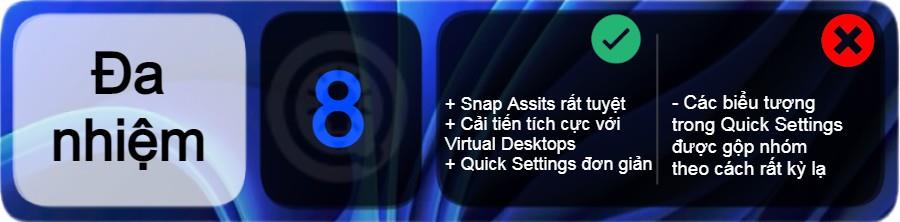
Čeprav pri razpravi o posebnih funkcijah posredno veliko govorimo o uporabniškem vmesniku, bi o tem vseeno moral obstajati ločen razdelek za razpravo. Windows 11 ima veliko sprememb vmesnika, najbolj opazne pa so zaobljeni vogali in novi kontekstni meniji.
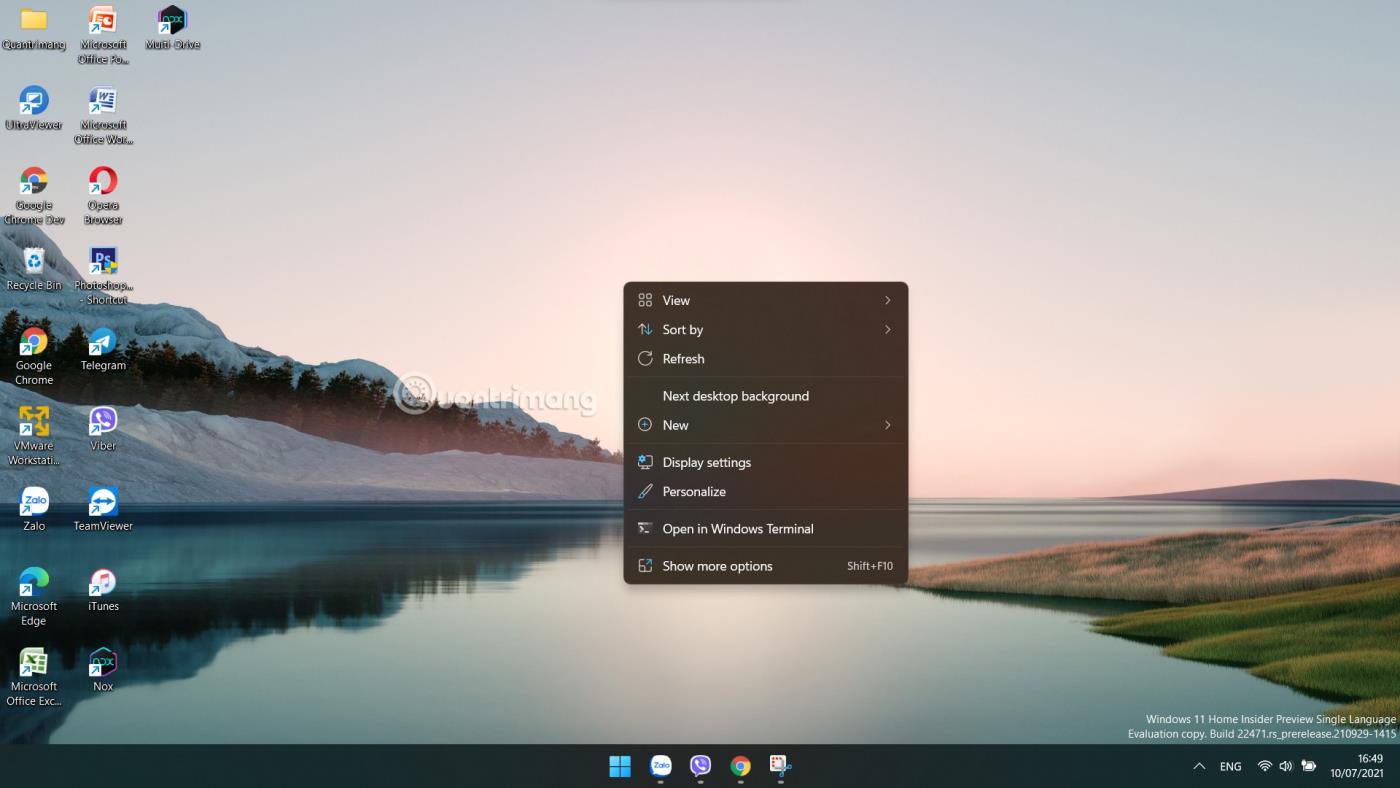
Namesto ostrih vogalov bodo imela okna v sistemu Windows 11 zaobljene vogale. Ta vrsta zasnove olajša oči, je uporabniku prijaznejša, zanesljivejša in ne odvzema osnovne izkušnje uporabe sistema Windows. Nekaterim morda ne bo všeč, vendar mislim, da se bodo ljudje navadili na to, ker se dizajn z zaobljenimi vogali postopoma pojavlja povsod.
Kontekstni meni je tudi element, ki je bil deležen velikih izboljšav. Novi kontekstni meni ima na vrhu trak, ki omogoča običajne funkcije, medtem ko so druge možnosti lepo združene spodaj. Vendar pa obstajajo nekatere možnosti aplikacij tretjih oseb, ki bodo skrite v konfiguraciji »Več možnosti«.
»Več možnosti« pravzaprav odpre stari kontekstni meni, ki ga lahko preprosto uporabljate. Microsoft tega ne želi in upa, da bodo aplikacije tretjih oseb posodobljene, da bodo bolje podpirale nov kontekstni meni.
Obstaja tudi nekaj drugih manjših izboljšav uporabniškega vmesnika. Ikone in jezik oblikovanja sistema Windows 11 so posodobljeni. Aplikacije, kot so ura, fotografije, orodje za izrezovanje in barvanje, so bile prav tako nadgrajene, da so primernejše za Windows 11.
Microsoft še naprej prilagaja vmesnik Windows 11 in v prihodnosti bomo verjetno videli več izboljšav. Zdi se, da se Windows 11 precej osredotoča na ustvarjanje sodobnega uporabniškega vmesnika, vendar mora Microsoft še veliko narediti, da bo izkušnja v celotnem operacijskem sistemu skladna.

Po mojem mnenju je to ena najbolj nepotrebnih funkcij v sistemu Windows 11. Microsoft poskuša Teams postaviti kot blagovno znamko za potrošnike in jo integrirati neposredno v nov operacijski sistem. Do Teams lahko dostopate neposredno s klikom na ikono za klepet v opravilni vrstici. Microsoftova zamisel je spremeniti Teams v FaceTime sistema Windows 11, kar jim je s Skypeom popolnoma spodletelo.
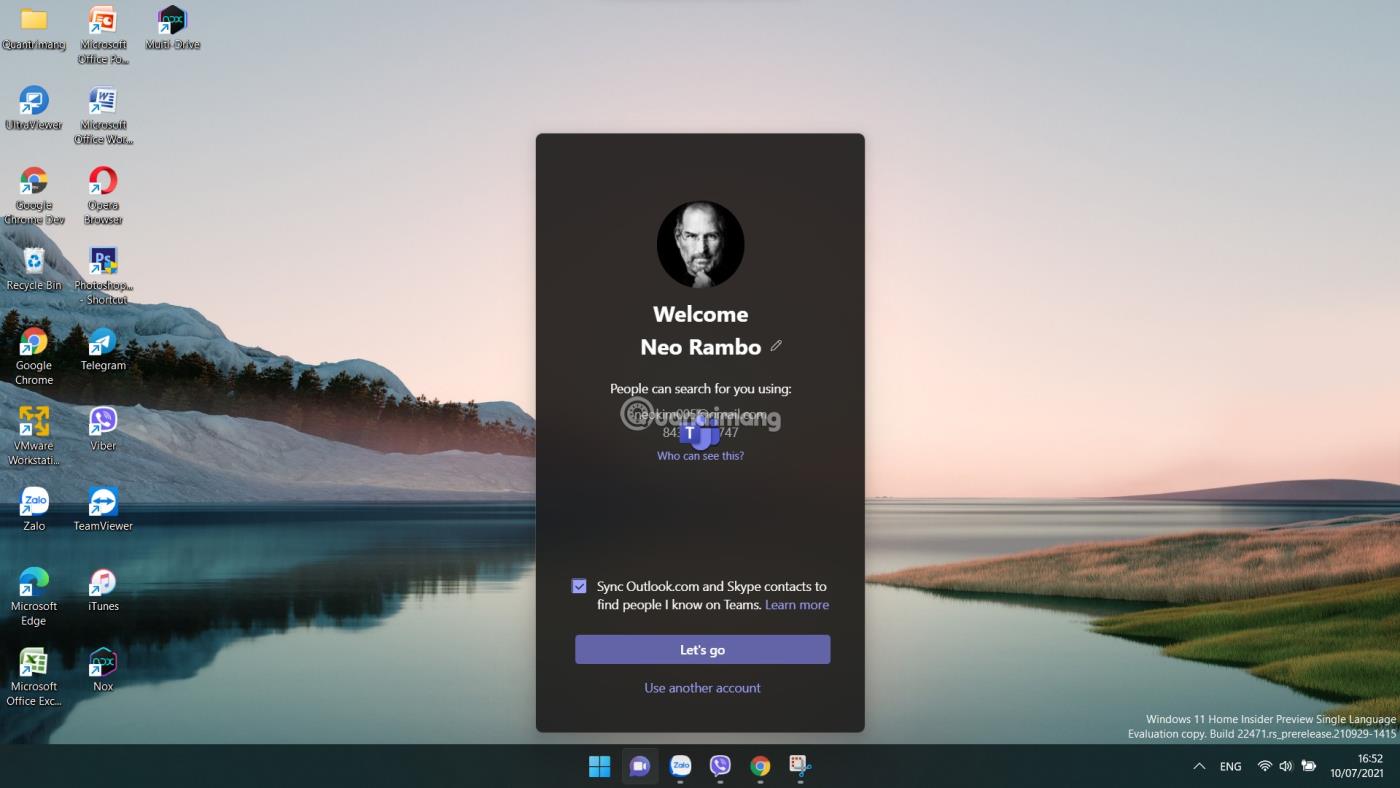
Teams zdaj ponuja uporabniški vmesnik Flyout tik nad opravilno vrstico, ko ga zaženete, tako da lahko prek spleta komunicirate s prijatelji, družino in sodelavci. S tem pristopom ni nič narobe, vendar nima prednosti.
Večina ljudi ima na voljo boljše možnosti za spletno komunikacijo. Edina stvar, s katero se Teams lahko pohvali, je možnost hitrega deljenja zaslona vašega računalnika. Toda v resnici je to funkcija, ki jo zelo malo ljudi potrebuje pri komunikaciji z družino in prijatelji.
In integracija Teams je polna napak. Okna za klepet ne podpirajo Snap Layout, čeprav je funkcija operacijskega sistema, kontekstni meni ni jasen, uporabniški vmesnik ni intuitiven ...
Preprosto povedano, Microsoft želi graditi na uspehu Teams v podjetniškem okolju, da bi privabil uporabnike k uporabi Teams za osebno komunikacijo. Vendar ekipa trenutno nima ničesar dovolj privlačnega, da bi uporabnike prepričala, da skočijo in jo uporabijo. Morda bi moral Microsoft pričakovati, da se bodo nekega dne vse druge spletne komunikacijske platforme zrušile, kot se je pred dnevi za 6 ur sesul incident s Facebookom.
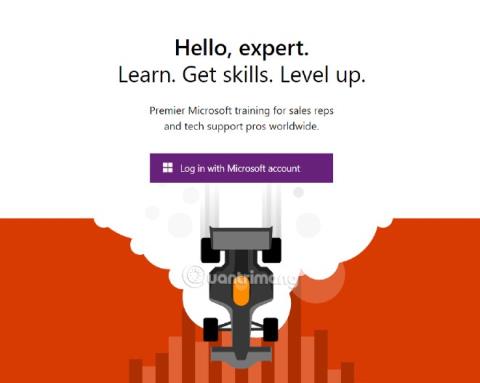
Zdi se, da je bila trgovina Microsoft Store obnovljena od začetka s popolnoma novo izkušnjo na vsaki strani, ki jo obiščete iz iskanja, knjižnice, nastavitev ... Obstaja nekaj uporabnih učinkov in animacij, ko komunicirate z določenimi elementi uporabniškega vmesnika. Čeprav ni nujno popoln, menim, da je Microsoft šel v pravo smer glede oblikovanja.
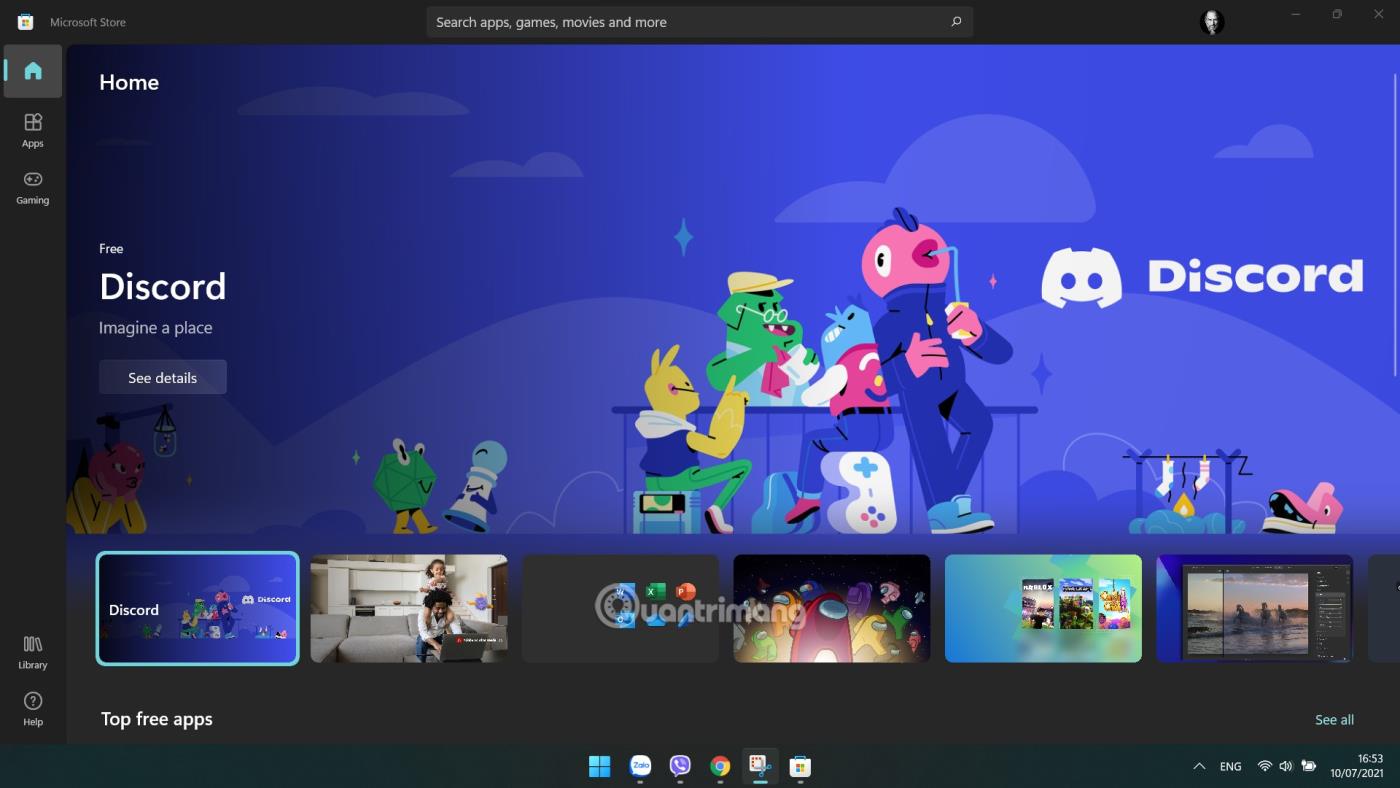
Microsoft tudi naredi trgovino Microsoft Store bolj privlačno za razvijalce, saj omogoča objavo katere koli vrste aplikacij. Poleg tega so v Microsoft Store integrirane tudi trgovine z aplikacijami tretjih oseb. V kombinaciji s politikami, prijaznimi do razvijalcev, je verjetno, da bo Microsoft Store kmalu postal glavni tekmec na področju distribucije aplikacij.
Edina opazna težava je, da še vedno ni podpore za aplikacije za Android. Čeprav ne gre za neposredno napako trgovine Microsoft Store, je tesno povezana. Ob lansiranju sistema Windows 11 je Microsoft glasno oglaševal, da se bo Microsoft Store združil s trgovino Amazon Store, da bi zagotovil aplikacije za Android, ki se izvajajo neposredno v sistemu Windows 11. Toda na koncu Microsoft od takrat ni posodobil ničesar.
Ne le v uradni različici, ta funkcija se še ni pojavila v različici Windows 11 Insider Preview. Zato lahko minejo tedni, meseci ali celo leta, preden bo pripravljen za izdajo uporabnikom. To je funkcija, ki se je mnogi veselijo, zato dlje ko odlaša, bolj bo Microsoft izgubil svoj ugled.

Windows 10 omogoča uporabnikom, da hitro nastavijo privzete aplikacije za določene kategorije, kot so e-pošta, zemljevidi, predvajalnik glasbe, pregledovalnik fotografij, predvajalnik videoposnetkov in spletni brskalnik. Toda v sistemu Windows 11 ta funkcija izgine brez sledi.
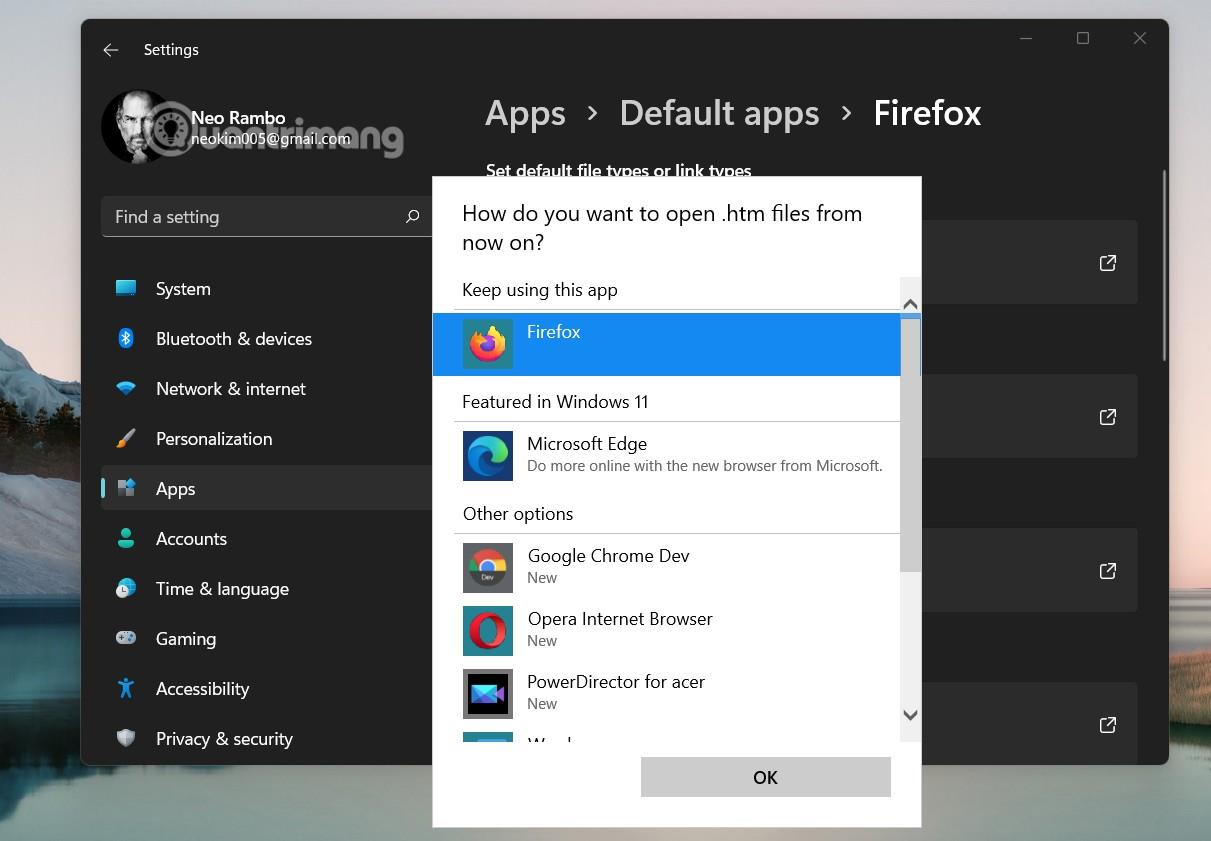
Microsoft trenutno želi, da ročno namestite vsak razširitveni protokol, za katerega želite prilagoditi privzeto aplikacijo. Če želite spremeniti privzeti brskalnik iz Microsoft Edge v Google Chrome v sistemu Windows 11, boste morali znova namestiti vsako vrsto datoteke in razširitev.
Poleg tega, da povzroča preglavice uporabnikom, je to tudi očitno protikonkurenčno vedenje. Nič ne more opravičiti tega dejanja. Microsoftovi konkurenti so se močno odzvali. Mozilla je celo dekompilirala Microsoftovo izvorno kodo, tako da je mogoče brskalnik Firefox privzeto namestiti v sistem Windows 11 za vse vrste datotek in končnic s samo pritiskom na gumb.
Tisti, ki uporabljate veliko aplikacij tretjih oseb za določene vrste datotek, morate to upoštevati pred nadgradnjo na Windows 11. Razlog je v tem, da bo to resno vplivalo na uporabniško izkušnjo.

Preden se lotim končnih ocen sistema Windows 11, želim poudariti, da moja končna ocena (na sliki na koncu te objave) ni povprečje zgornjih ocen funkcij. Če izračunamo povprečje, bi morala biti točna ocena 6,05/10. Razlog je v tem, da je operacijski sistem kombinacija mnogih drugih stvari. Operacijski sistem je kombinacija vseh delov, ki zagotavljajo popolno izkušnjo.
Skratka, resnično želim imeti rad Windows 11. Všeč mi je sodoben dizajn uporabniškega vmesnika in funkcije, kot so Snap Assist, Microsoft Store in druge večopravilne izboljšave.
Vendar pa še vedno obstajajo nekatere težave, ki jih ne morem sprejeti. Na primer, integracija Microsoft Teams, opravilna vrstica je preveč nenavadna in privzete nastavitve aplikacije so zapletene.
Vem, da lahko Microsoft sčasoma izboljša Windows 11, vendar ne vem, kdaj je rok. Ne razumem, kaj hoče Microsoft, ko ustvari veliko navdušenje, ko objavi, da bo Windows 11 podpiral Android, vendar te funkcije ne zagotovi na dan lansiranja novega operacijskega sistema. Nimajo niti urnika za to funkcijo, nobene napovedi zamude, ničesar.
Nato Windows 11 nima preveč funkcij. Microsoft je žrtvoval veliko funkcionalnosti samo zato, da bi poenostavil Windows 11. Nesmiselno je zagotoviti opravilno vrstico, ki je poenostavljena do te mere, da nima skoraj nobenih funkcij, meni Start s funkcijo iskanja med izvajanjem. Ni.
Microsoft se je pravkar zahvalil uporabnikom programa Windows Insider za njihove prispevke pri izdelavi sistema Windows 11. Toda uporabniki programa Windows Insider, kot sem jaz, se počutijo nespoštljive, ko Microsoft zavrne povratne informacije in zahteve za obnovitev funkcij. ignorirajte tudi najmanjše funkcije. Glede na pomanjkljivosti sistema Windows 11 in na pol pečeno uvedbo množice funkcij se mnogi sprašujejo, ali Microsoft še vedno upošteva povratne informacije Windows Insiderja.
Res je, da ima Windows 11 še vedno svoje prednosti, a si uporabniki res želijo več možnosti in več funkcij. Kot veliko tehnološko podjetje z izdelki, ki se uporabljajo po vsem svetu, ne morete uporabiti izgovora poenostavitve za odstranitev funkcij operacijskega sistema in pričakovati, da ljudje nimajo mnenja.
Skratka, težava trenutnega sistema Windows 11 je v tem, da ni izjemnih funkcij, le videti je kot različica sistema Windows 10 s ponovnim vmesnikom, nič več in nič manj. Posodobitev vmesnika je v redu, vendar ni nekaj, zaradi česar bi uporabniki čutili potrebo po takojšnji nadgradnji. Mislim, da bi moral Microsoft počakati, da je razvoj končan, dokončati več funkcij in funkcij, preden lansira Windows 11 na trg, namesto da bi tako hitel z izdajo.
Jasno je, da so uporabniki preveč seznanjeni z Microsoftovim slogom "najprej izdaj, kasneje popravi napake". To formulo je Microsoft vzdrževal od lansiranja prvega operacijskega sistema do Windows 11. Ni slaba, ni pa tudi odlična, poenostavitev uporabniškega vmesnika ni slaba ideja, a če se izvaja na pol brez skrbi, kot pri trenutnem Windows 11, ne t ustvarite resnično prepričljivo izkušnjo.
Windows 11 bo sčasoma boljši, vendar zdaj ni pravi čas za namestitev ali nadgradnjo na ta operacijski sistem.

Način kioska v sistemu Windows 10 je način samo za uporabo ene aplikacije ali dostop do samo 1 spletnega mesta z gostujočimi uporabniki.
Ta vodnik vam bo pokazal, kako spremenite ali obnovite privzeto lokacijo mape Camera Roll v sistemu Windows 10.
Urejanje datoteke gostiteljev lahko povzroči, da ne morete dostopati do interneta, če datoteka ni pravilno spremenjena. Naslednji članek vas bo vodil pri urejanju datoteke gostiteljev v sistemu Windows 10.
Če zmanjšate velikost in kapaciteto fotografij, jih boste lažje delili ali pošiljali komurkoli. Zlasti v sistemu Windows 10 lahko z nekaj preprostimi koraki množično spreminjate velikost fotografij.
Če vam zaradi varnosti ali zasebnosti ni treba prikazati nedavno obiskanih predmetov in mest, jih lahko preprosto izklopite.
Microsoft je pravkar izdal Windows 10 Anniversary Update s številnimi izboljšavami in novimi funkcijami. V tej novi posodobitvi boste videli veliko sprememb. Od podpore za pisalo Windows Ink do podpore za razširitev brskalnika Microsoft Edge, meni Start in Cortana sta bila prav tako bistveno izboljšana.
Eno mesto za nadzor številnih operacij neposredno na sistemski vrstici.
V operacijskem sistemu Windows 10 lahko prenesete in namestite predloge pravilnika skupine za upravljanje nastavitev Microsoft Edge in ta vodnik vam bo pokazal postopek.
Temni način je vmesnik s temnim ozadjem v sistemu Windows 10, ki računalniku pomaga varčevati z energijo baterije in zmanjša vpliv na oči uporabnika.
Opravilna vrstica ima omejen prostor in če redno delate z več aplikacijami, vam lahko hitro zmanjka prostora, da bi lahko pripeli več priljubljenih aplikacij.









